Wie man eine Facebook-Story erstellt

Facebook-Geschichten machen viel Spaß. Hier erfahren Sie, wie Sie eine Story auf Ihrem Android-Gerät und Computer erstellen können.
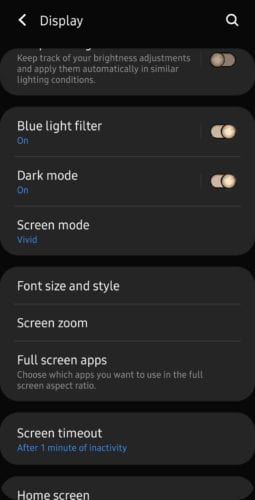
Die automatische Bildschirmsperre ist großartig – nach einer Zeit der Inaktivität schaltet sie Ihren Bildschirm automatisch aus, schont den Akku und verhindert auch, dass andere Personen darauf zugreifen (vorausgesetzt, Sie verwenden Sicherheitsmaßnahmen wie einen PIN-Code oder eine Gesichtserkennung).
Je nachdem, wie Sie Ihr Telefon verwenden, möchten Sie möglicherweise, dass es sich unglaublich schnell oder erst nach wenigen Minuten ausschaltet. Glücklicherweise können Sie diesen Zeitraum ziemlich einfach anpassen – oder Sie können die Funktion ganz deaktivieren, obwohl wir dies nicht empfehlen.
Um die Zeit für die automatische Sperre zu ändern, öffnen Sie zuerst Ihre Einstellungen-App. Tippen Sie auf die Option Display und scrollen Sie ein wenig nach unten – Sie sehen die Option Screen Timeout – und darunter sehen Sie die aktuelle Einstellung.
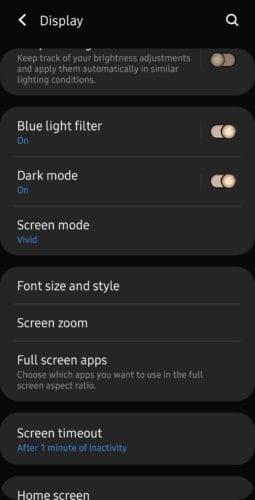
Bildschirm-Timeout-Option
Tippen Sie darauf und Sie werden aufgefordert, aus Optionen zwischen 15 Sekunden und 10 Minuten auszuwählen. Wählen Sie das gewünschte aus und es wird sofort angewendet.
Tipp: Wenn Sie möchten, dass Ihr Bildschirm dauerhaft eingeschaltet bleibt, können Sie dies auch tun – gehen Sie einfach zurück zum Hauptmenü, tippen Sie auf Bildschirm sperren und aktivieren Sie dann die Option Always-on Display – Ihr Telefon wird weiterhin gesperrt, aber Sie werden es sein Benachrichtigungen und Ihre Uhr dauerhaft sehen können.
Facebook-Geschichten machen viel Spaß. Hier erfahren Sie, wie Sie eine Story auf Ihrem Android-Gerät und Computer erstellen können.
Erfahren Sie, wie Sie nervige automatisch abspielende Videos in Google Chrome und Mozilla Firefox mit diesem Tutorial deaktivieren.
Lösen Sie ein Problem, bei dem das Samsung Galaxy Tab S8 auf einem schwarzen Bildschirm feststeckt und sich nicht einschalten lässt.
Möchten Sie E-Mail-Konten auf Ihrem Fire-Tablet hinzufügen oder entfernen? Unser umfassender Leitfaden führt Sie Schritt für Schritt durch den Prozess und macht es schnell und einfach, Ihre E-Mail-Konten auf Ihrem Lieblingsgerät zu verwalten. Verpassen Sie nicht dieses unverzichtbare Tutorial!
Ein Tutorial, das zwei Lösungen zeigt, wie Sie dauerhaft verhindern können, dass Apps beim Start auf Ihrem Android-Gerät gestartet werden.
Dieses Tutorial zeigt Ihnen, wie Sie eine SMS von einem Android-Gerät mit der Google Nachrichten-App weiterleiten.
Haben Sie ein Amazon Fire und möchten Google Chrome darauf installieren? Erfahren Sie, wie Sie Google Chrome über eine APK-Datei auf Kindle-Geräten installieren können.
So aktivieren oder deaktivieren Sie die Rechtschreibprüfung in Android OS.
Erfahren Sie verschiedene Methoden, um Apps auf dem Amazon Fire Tablet herunterzuladen und zu installieren, indem Sie diesem mühelosen und schrittweisen Leitfaden folgen!
Als Samsung seine neue Reihe von Flaggschiff-Tablets vorstellte, gab es viel Aufregung. Das Galaxy Tab S9 und S9+ bieten nicht nur die erwarteten Upgrade







